Aprenda neste tutorial sobre “Como instalar o VSCode no Linux Ubuntu” e “Como instalar o VSCode no Linux Mint”. Vamos guiá-lo através de passos diretos para instalar o Microsoft Visual Studio Code, comumente conhecido como VSCode, nessas populares distribuições Linux. Se você está usando Ubuntu, Mint ou qualquer outra distribuição Linux baseada em Debian, nós temos você coberto com os pacotes oficiais para uma experiência de instalação perfeita.
O que é VSCode, o Visual Studio Code
O Visual Studio Code é um editor leve de código fonte que fornece suporte abrangente e fácil compreensão para edição, navegação e depuração de código fonte.
Baseado em um modelo de extensibilidade rico e integração leve com ferramentas existentes. O VSCode é gratuito e baseado em código aberto (open source) para Linux, Windows e macOS.
VS Code vem com suporte integrado para JavaScript, TypeScript e Node.js, possui um rico ecossistema de extensões (plugins) para outras linguagens de programação, como C ++, C #, Java, Python, PHP, Go; e runtimes como .NET e Unity.
Você pode facilmente instalar extensões no VSCode para adicionar novos idiomas, linguagens, temas, depuradores e para se conectar a serviços adicionais como bancos de dados ou APIs.
Neste tutorial vou mostrar como instalar o Visual Studio Code (VSCode) no Linux Mint ou Ubuntu.
Instalando VSCode no Linux Mint ou Linux Ubuntu
Um pacote de instalação do VSCode é fornecido para uso em sistemas baseados em Debian, com Linux Ubuntu, Linux mint, Kali Linux e.t.c.
Você pode verificar os pacotes mais recentes na página de Downloads do VS Code.
Se você quiser usar a linha de comando wget para obter o pacote .deb diretamente, primeiramente instale o wget como a seguir.
Instale o wget se não estiver presente.
sudo apt-get update
sudo apt-get -y install wget
Porém, nós iremos utilizar um pacote APT do repositório da Microsoft para instalar e manter atualizado nosso editor Visual Studio Code.
1. Adicione o repositório e a chave do Visual Studio Code
A chave do repositório APT é necessária para a validação dos pacotes assinados a serem instalados.
Adicione a chave ao sistema usando os comandos abaixo:
sudo apt-get update
sudo apt-get install apt-transport-https
curl https://packages.microsoft.com/keys/microsoft.asc | gpg --dearmor > microsoft.gpg
sudo install -o root -g root -m 644 microsoft.gpg /etc/apt/trusted.gpg.d/
2. Adicionar o repositório APT ao Linux
Com a chave do repositório APT importada para o sistema, prossiga para adicionar o conteúdo do repositório.
sudo sh -c 'echo "deb [arch=amd64] https://packages.microsoft.com/repos/vscode stable main" > /etc/apt/sources.list.d/vscode.list'
Os conteúdos são gravados no arquivo /etc/apt/sources.list.d/vscode.list.
3. Atualize o APT e instale o VSCode
Execute a atualização do catálogo de pacotes do APT e na sequência instale o Visual Studio Code:
sudo apt-get update
sudo apt-get install code
Após aguardar a instalação finalizar poderá executar o editor chamando diretamente na linha de comando, ou por meio do menu do sistema:
code
Caso queira executar o Visual Studio Code com uma pasta específica aberta na IDE, navegue até ela pelo console de linha de comando
no terminal, e execute o comando code com um ponto ( . ):
cd my-source-code
code .
Extensões
Uma das vantagens do VSCode é a possibilidade de melhorar o ambiente com extensões desenvolvidas pela comunidade.
Com elas você pode configurar o IDE para atender melhor às suas necessidade de stack e preferências como desenvolvedor de software.
Veja neste artigo quais extensões você deveria instalar para melhorar sua produtividade: Extensões VSCode para desenvolvedores.
Palavra final
Muito bem, agora que você aprendeu como instalar o VSCode no Linux Ubuntu e Mint, mãos na massa e muita produtividade na programação.
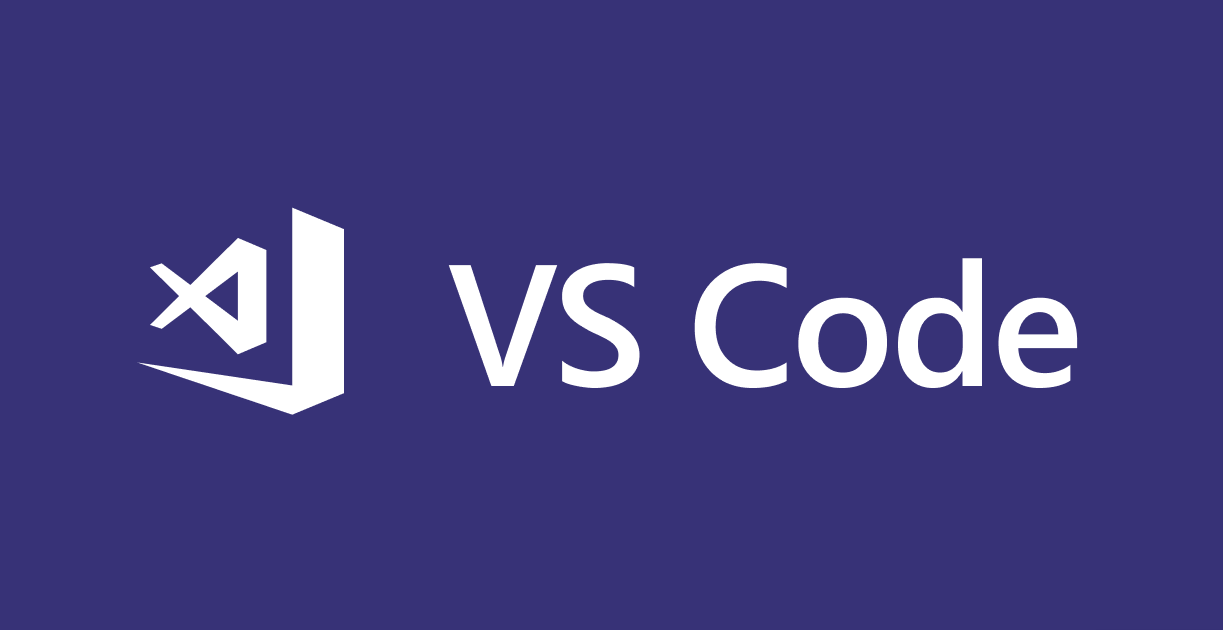

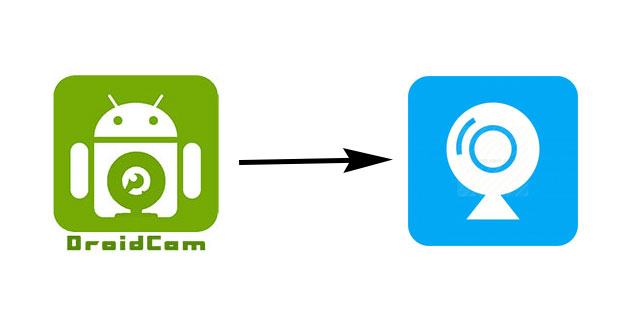
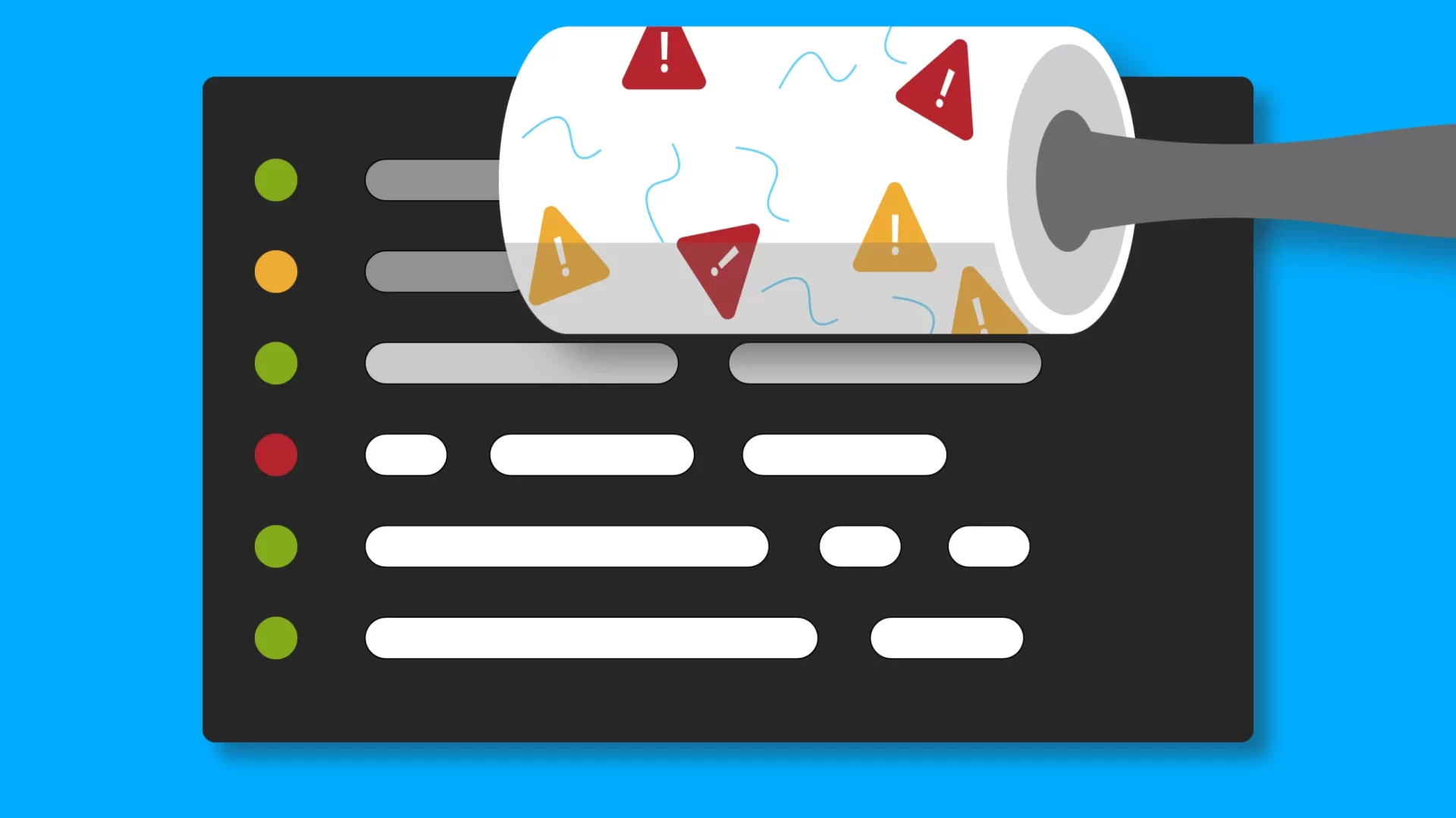
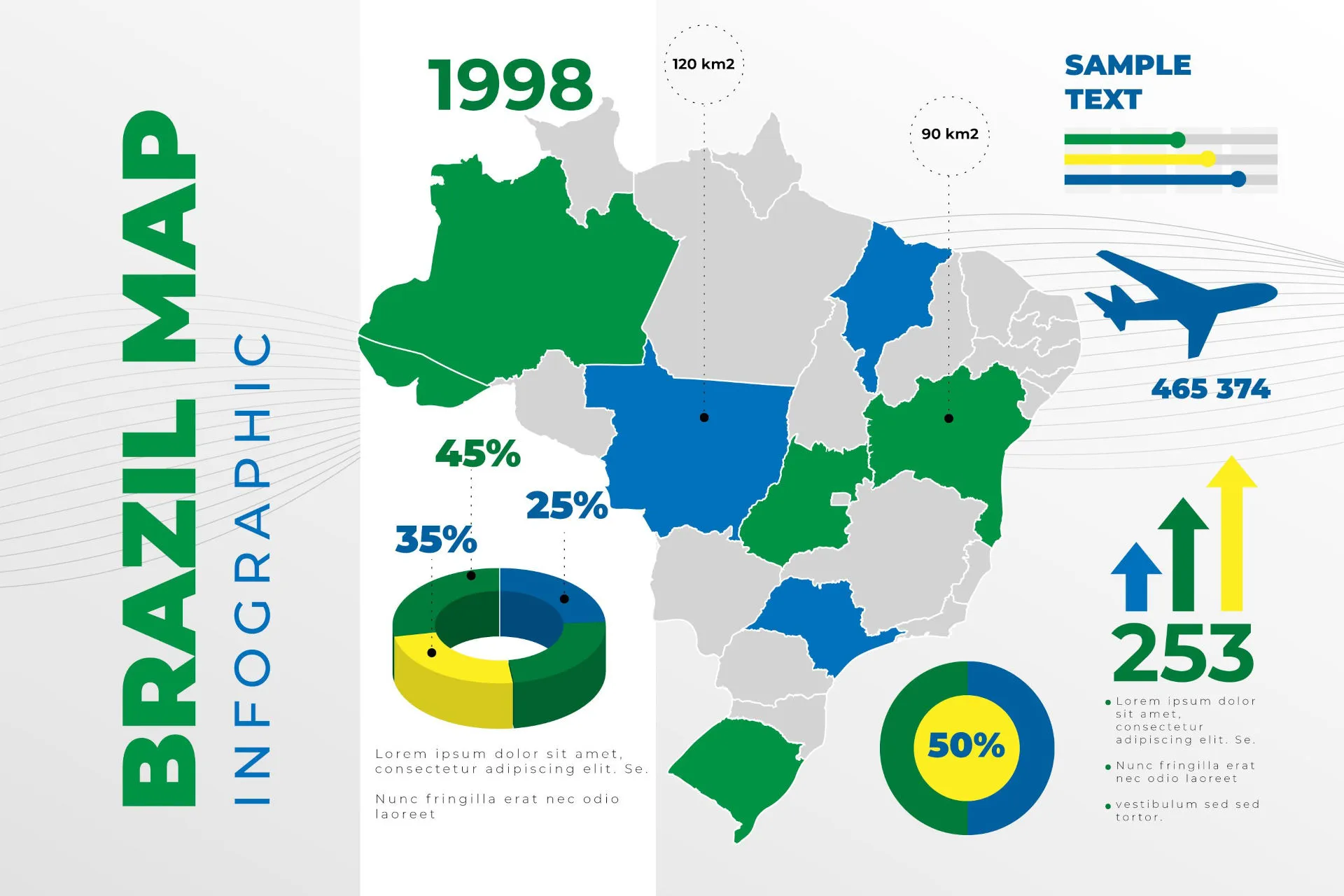
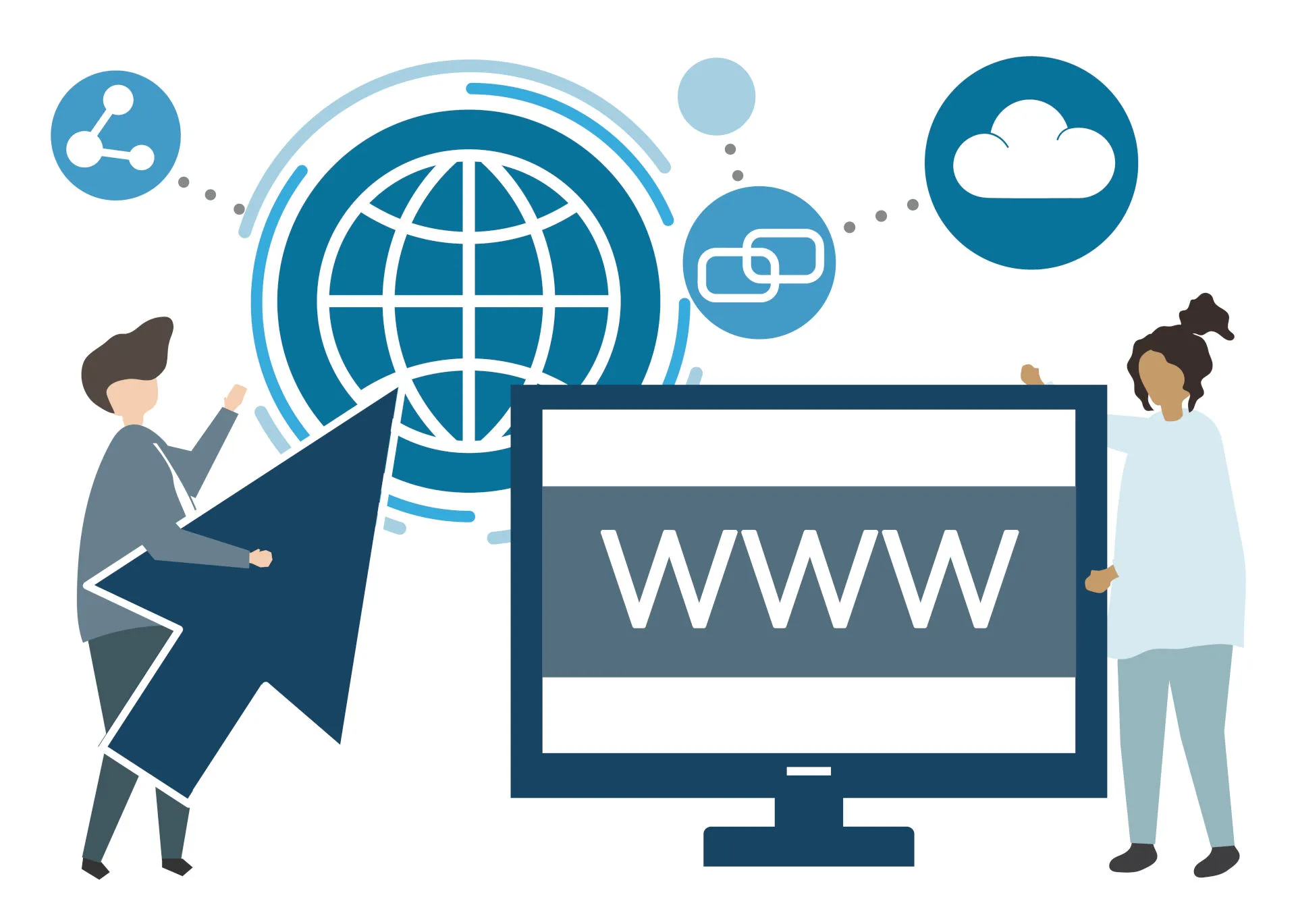

Comentários